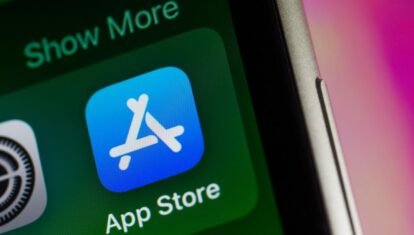Mac OS X и Web Money

При переходе на мак меня волновала масса вопросов и нюансов, но главным являлось то, как я буду использовать свой webmoney-кошелёк на этой платформе. Мне пришлось достаточно много перечитать информации, чтобы понять, что на Mac OS X единственный поддерживающий клиент системы Web Money является Keeper Lite, то есть веб-версия. Но как-то не захотелось доверять свои данные и средства клиенту, который полностью существует через интернет. Есть так же клиент под iOS, но и с ним у меня не сложилось.
После долгого поиска решения запустить и в полной мере использовать свой старый Keeper Classic на Mac OS X, пришёл к выводу, что легче установить виртуальную машину, на которой и будет размещён клиент под Windows OS. Виртуальных машин таких достаточно много и выбрать подходящую систему для виртуализации иной платформы, а именно Windows, весьма не простое занятие. Но если вы не хотите платить за навороченные программы, за такие как Parallels или VM Ware, то мой вам совет зайти на сайт Virtual Box и скачать бесплатно их продукт.
Называется их проект Virtual Box, он в себе сочетает вуртуализацию множества Операционных Систем, то есть если у вас возникнет желание, то вы сможете запустить на вашем любимом Mac OS X не только Windоws, но и Linux, либо тот же Mac. Программа распознаёт как диски, так и образы, скачанные из интернета, в последнем случае вы нарушаете права Microsoft в частности, так что лучше устанавливать лицензионную копию на ваш Virtual Box!
Далее будете следовать инструкция, изучив которую вы сможете без труда установить Windows OS на данную виртуальную машину.
Первое, что нам понадобится, это зайти на официальный сайт Virtual Box, где вы можете бесплатно скачать их продукт!
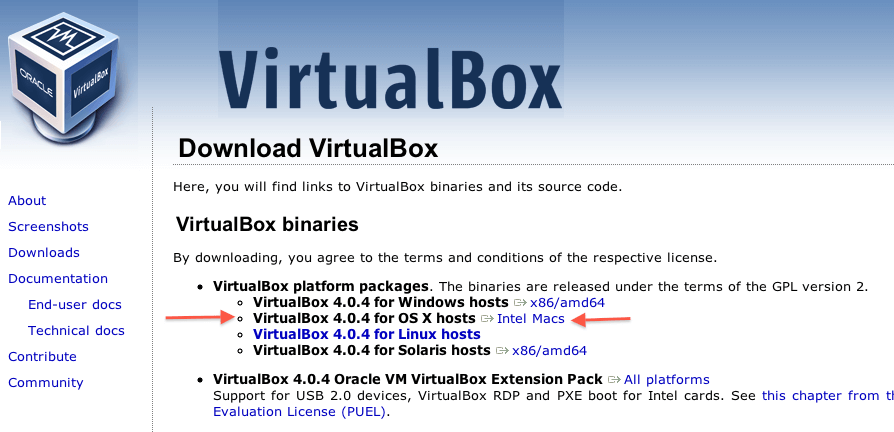
Весит данное чудо достаточно много, а если быть точным, то размер превышает 80 мегабайт. После того, как вы скачаете установочный файл с Virtual Box for Mac, запустите его.
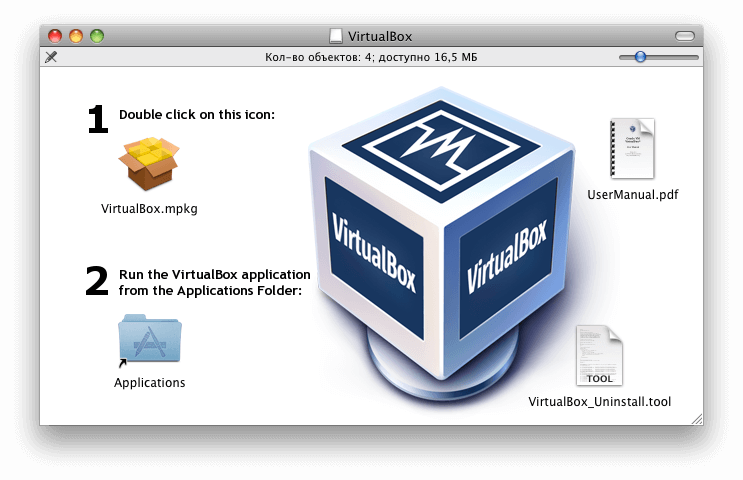
На вашем экране откроется схожее окно, в котором нужно перетащить основную программу (Virtual Box) в папку Application. После чего, следует запустить нашу виртуальную машину для дальнейшего использования.
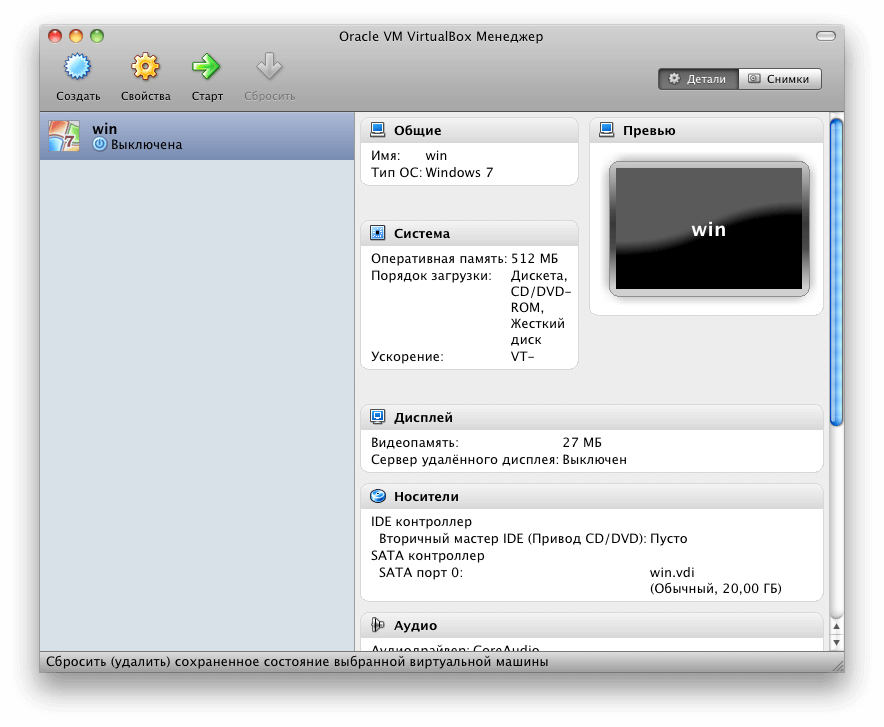
Как вы можете видеть, у меня уже установлена Windows OS, но это не значит, что нельзя установить ещё одну копию. Следовательно, вы можете ставить совершенно любое количество Операционных Систем, которые вам понадобятся.
Зайдите в «мастер» (кнопка «создать»), где вам будет предложен выбор из поддерживаемых ОС. После чего выберите образ или диск с Windows или другой системой.
Спустя тридцать минут Операционная Система Windows 7, XP, Vista установится, и вы сможете пользоваться ею в полной мере. Далее я покажу свои скриншоты рабочего стола:
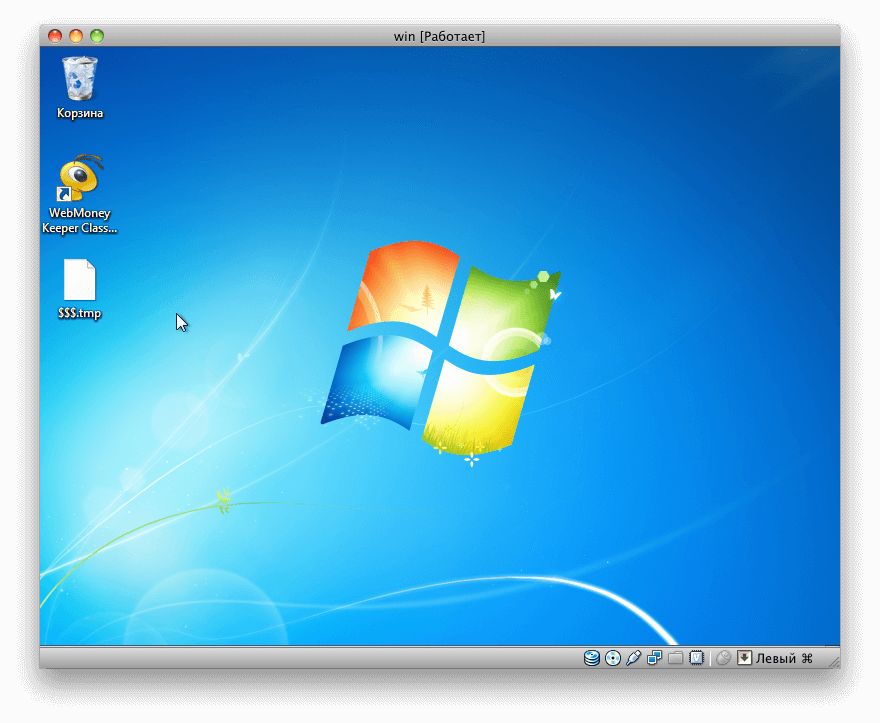
В отличие от той же Windows, на Mac OS X данная виртуальная машина работает весьма стабильно. Никаких глюков или тормозов в ходе использования не было обнаружено. Правда, я использовал этот способ виртуализации лишь для одной программы, название которой расположилось в заголовке данной статьи.
Что касается игр и прочих программных средств для Windows OS, то данную виртуальную машину использовать нежелательно, только если у вас очень мощный Mac. Хотя старые игры могут запуститься и радовать вас долгое время.
Но самое главное, что под этой виртуальной машиной хорошо запускается Web Money, то есть не чувствуется никаких подтормаживаний и иных багов. Собственно ниже представлен скриншот программы Web Money:
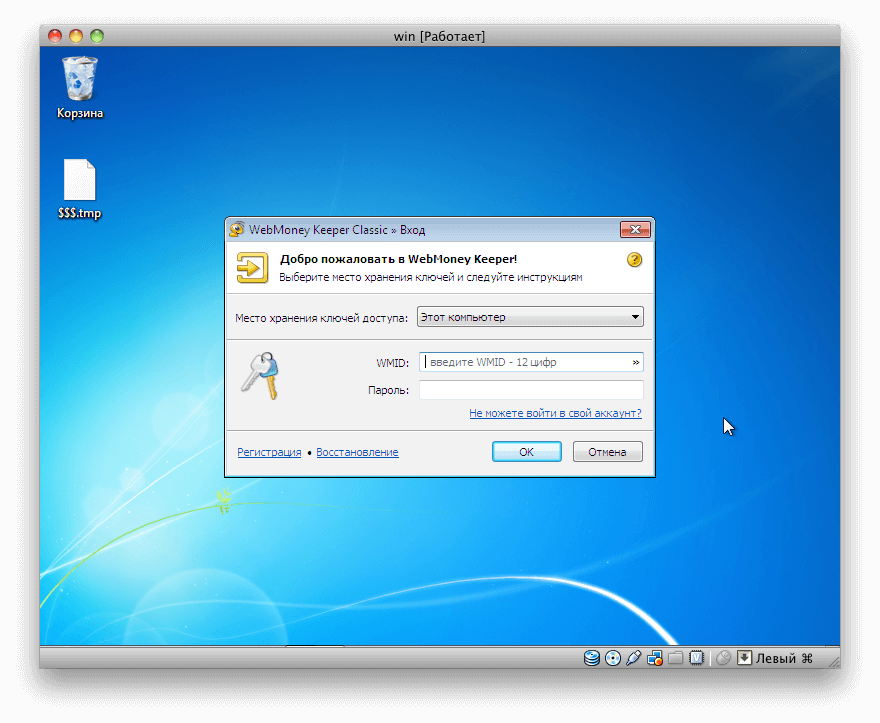
Так что, если у вас есть сомнения о том, что какие-либо ваши любимые программы не будут работать на Mac, то отбросьте смело эти мысли. Так же есть множество пакетов, которые позволяют запускать на Mac OS X приложения, созданные для Операционной Системы Windows без всяких виртуальных машин, но о таких программах мы поговорим уже в следующей статье.